华为手机作为一种智能手机,无论在功能还是性能上都备受用户青睐,而在日常使用中短信作为一种重要的通信方式,仍然被广泛应用。对于华为手机用户来说,如何发送短信呢?华为手机发送短信的操作非常简单。用户只需在主屏幕上找到短信应用程序,点击进入后,选择新建短信选项,然后输入收件人的手机号码或者直接选择联系人。随后用户可以轻松地输入短信内容,并点击发送按钮即可。华为手机发送短信的便捷操作,让用户能够快速、方便地进行信息传递,使得这款手机更加实用和高效。
华为手机如何发送短信
具体步骤:
1.打开手机主页,在页面中找到“信息”图标。

2.点击进入“信息”页面后,在右下角找到“+”符号。
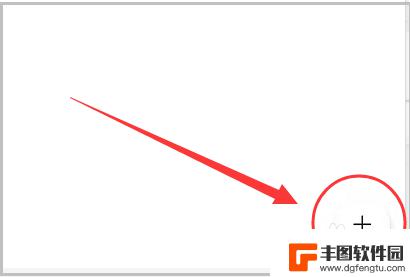
3.点击“+”符号进入新建信息页面,点击选择收件人。
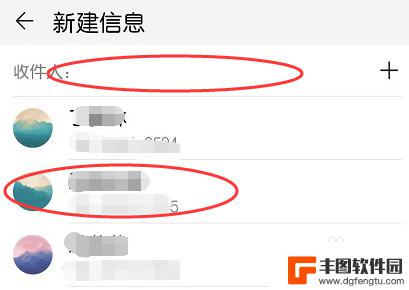
4.之后进入信息编辑页面。
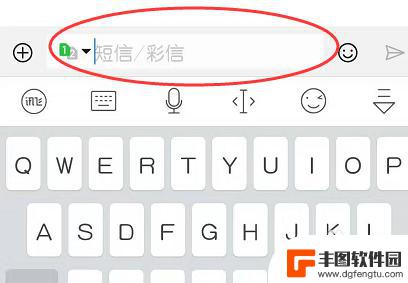
5.华为手机一般为双卡手机,如果需要切换另外的手机号发送短信。可以点击下图位置切换手机号。
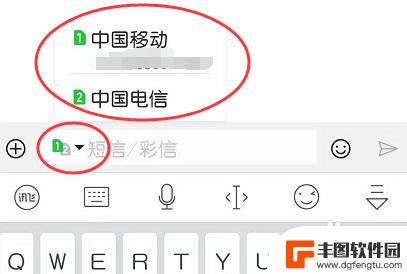
6.选择好手机号之后,编辑短信内容,点击右侧的发送按钮即可。
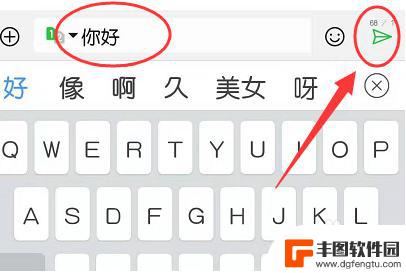
7.具体步骤总结如下:
1、打开手机主页,在页面中找到“信息”图标。
2、点击进入“信息”页面后,在右下角找到“+”符号。
3、点击“+”符号进入新建信息页面,点击选择收件人。
4、之后进入信息编辑页面。
5、华为手机一般为双卡手机,如果需要切换另外的手机号发送短信。可以点击下图位置切换手机号。
6、选择好手机号之后,编辑短信内容,点击右侧的发送按钮即可。
以上是华为手机发送短信的全部内容,需要的用户可以按照以上步骤进行操作,希望对大家有所帮助。
相关教程
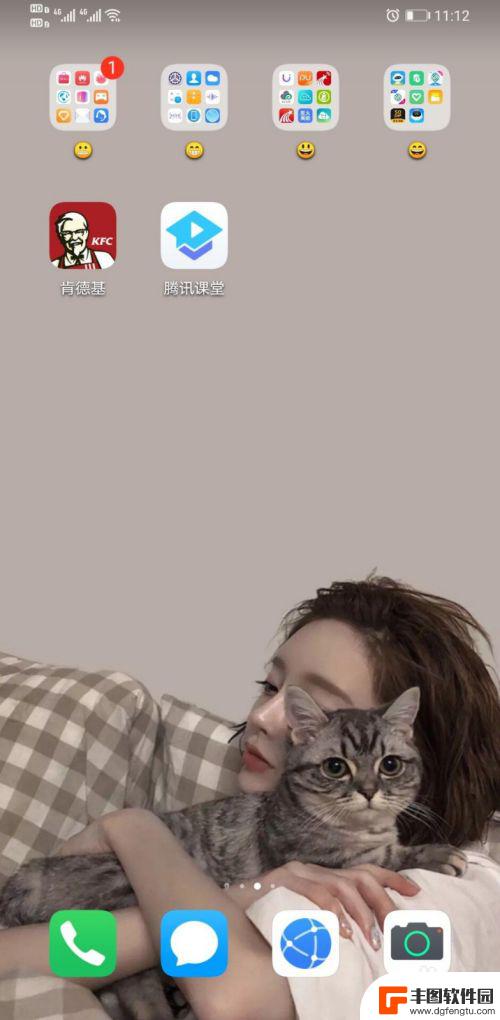
华为手机如何发送定时短信 华为手机如何设置定时发送短信
华为手机如何发送定时短信,短信是我们日常生活中不可或缺的一部分,而定时短信更是在某些情况下非常必要的,比如生日祝福或者提醒,那么对于使用华为手机的人来说,如何设置定时发送短信呢...
2023-09-30 15:37:59
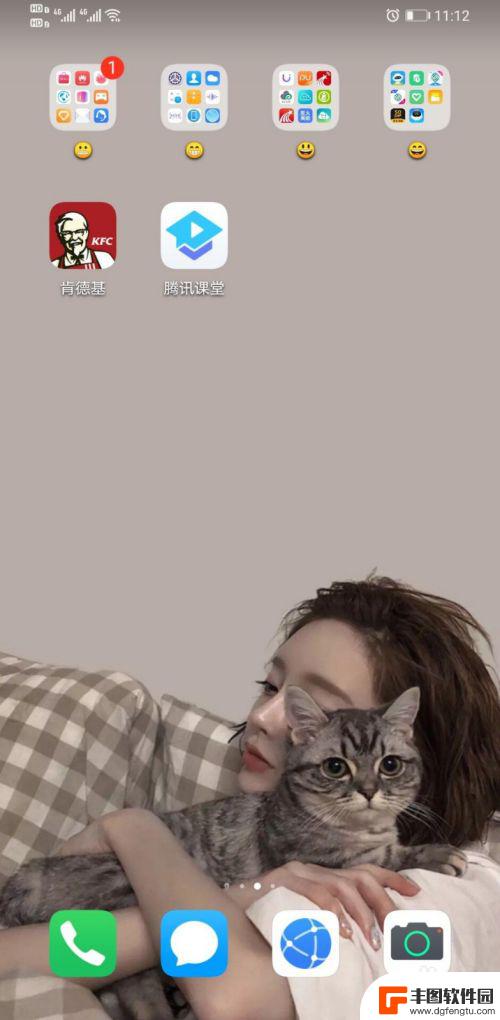
华为手机如何定时发送短信 华为手机如何设置定时发送短信
在日常生活中,我们经常遇到需要定时发送短信的情况,无论是提醒朋友生日快乐,还是定时发送工作提醒,这都是非常常见的需求,而华为手机作为一款功能强大的智能手机,也提供了定时发送短信...
2024-03-02 13:38:02

华为手机短信怎么发送 华为手机怎么发送短信到多个联系人
在日常生活中,我们经常需要向多个联系人发送短信,比如通知一群朋友某个活动的时间地点或者告知同事一个重要的消息,对于华为手机用户来说,发送短信到多个联系人并不复杂。华为手机提供了...
2024-05-08 15:23:22

手机不能发短信和收短信是怎么回事 为什么手机可以接收短信但不能发送
手机已经成为人们生活中不可缺少的一部分,有时我们会遇到一个令人困惑的问题:为什么手机可以接收短信,却不能发送短信呢?当我们尝试发送一条短信时,却总是遭遇发送失败的困扰。这种情况...
2024-02-05 16:33:59
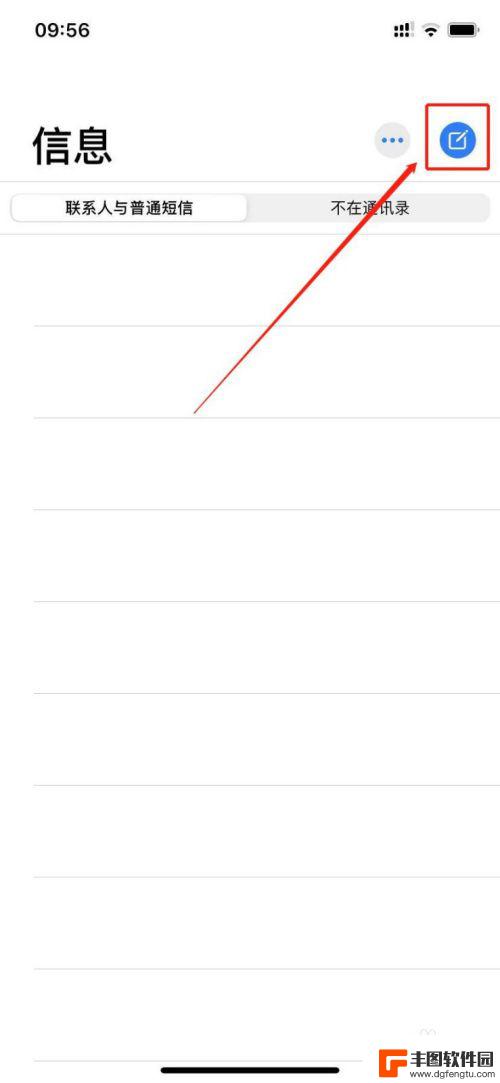
苹果手机短信双卡怎么切换 苹果双卡手机如何切换发送短信
苹果手机的双卡功能让我们可以同时使用两张手机卡,但在发送短信时可能会遇到需要切换卡的情况,苹果双卡手机如何切换发送短信呢?其实很简单,只需要在短信编辑界面中选择要发送短信的卡号...
2024-09-09 13:16:18
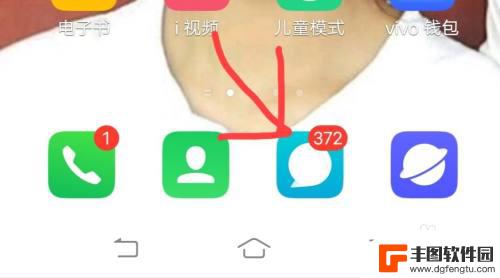
vivo手机发短信教程 vivo手机如何发送短信步骤
vivo手机作为一款备受欢迎的智能手机品牌,其短信功能方便实用,让我们随时随地与亲朋好友保持联系,对于一些新手来说,可能对vivo手机的短信发送步骤还不够熟悉。别担心本文将为大...
2024-01-11 09:39:22

如何更改手机游戏时长设置 手机使用时长规划建议
在如今移动互联网时代,手机已经成为人们生活中不可或缺的一部分,长时间使用手机对我们的健康和生活质量可能会带来负面影响。更改手机游戏时长设置和合理规划手机使用时长显得尤为重要。通...
2024-09-20 16:24:06

vivo手机的音量太小怎么办 vivo手机通话声音小怎么解决
近年来随着智能手机的普及,人们对手机音量的要求也越来越高,有些用户反映他们使用vivo手机时遇到了通话声音过小的问题。这种情况可能会影响用户的通话体验,让人感到困扰。面对viv...
2024-09-20 15:22:28
小编精选
vivo手机的音量太小怎么办 vivo手机通话声音小怎么解决
2024-09-20 15:22:28如何上传手机锁屏照片 华为手机锁屏照片设置教程
2024-09-20 13:26:03拼多多怎么用手机发货 拼多多手机打单软件怎么操作
2024-09-20 10:20:21手机如何自动整理桌面 华为手机桌面自动整理方法
2024-09-20 09:26:32手机怎么把图片转换为jpg 手机照片怎么转换为jpg格式
2024-09-20 08:34:27vivo手机字体怎样调回正常 vivo手机如何恢复系统默认字体设置
2024-09-19 17:37:54oppo手机管家悬浮窗怎么关闭 OPPO手机悬浮窗怎么关闭
2024-09-19 15:32:00京东手机发票怎么选 京东发票选择明细还是种类更好
2024-09-19 14:27:03手机上如何制作柱状图 手机WPS表格怎么画柱状图
2024-09-19 12:14:19苹果手机如何拍照转换成pdf 苹果手机照片怎么导出为PDF格式
2024-09-19 11:40:11热门应用